X
这篇文章由我们训练有素的编辑和研究团队共同创作,他们对文章的准确性和全面性进行了验证。
wikiHow的内容管理团队会严密监督编辑人员的工作,确保每篇文章都符合我们的高质量标准要求。
这篇文章已经被读过9,629次。
这篇文章将教你在没有WiFi的情况下,使用运营商移动数据流量从应用程序商店下载iPhone应用。
步骤
方法 1
方法 1 的 3:
在iPhone设备上下载
-
打开iPhone“设置”程序。它位于主屏幕上,图标是一个灰色齿轮。
-
点击无线局域网。这个选项位于“设置”菜单的顶部。
-
将无线局域网开关拨动到关闭位置。开关会变成白色,关闭手机上的无线网络连接。如果不打开蜂窝移动网络,手机将无法连接到网络。
-
点击“返回”按钮。它位于屏幕左上角,点击后返回“设置”菜单。
-
点击蜂窝移动网络。这个选项位于设置菜单中,就在“无线局域网”的下方。
-
将蜂窝移动网络开关调到打开位置。开关会变成绿色。打开蜂窝移动网络会让你使用运营商的移动数据流量连接到网络,而不是通过无线网络连接。
-
滑动屏幕,将App Store开关滑动到打开位置,让开关变绿。这个选项位于蜂窝移动数据用于标题下方,允许你在不连接无线网络的情况下,使用移动数据浏览App Store,并下载应用程序。
-
按下iPhone的Home键。它是一个圆形按钮,位于屏幕下方。这会退出“设置”程序,回到主屏幕。
-
打开App Store。图标是一个蓝色的方框,上面有一个白色的字母A,位于主屏幕上。
-
找到你想要下载的应用程序。你可以浏览特色应用程序,也可以从屏幕底部的工具栏里找到类别和排行榜选项,或者使用搜索功能来查找应用程序。
-
开始下载。像平时连接了无线网络后下载应用程序一样操作即可。在“设置”菜单里关闭了无线网络,启用了移动数据浏览,那么手机会使用运营商的移动数据来下载应用程序。广告
方法 2
方法 2 的 3:
在电脑上下载程序
-
打开iPhone“设置”程序。它位于主屏幕上,图标是一个灰色齿轮。
-
点击蜂窝移动网络。
-
将蜂窝移动网络开关滑动到打开位置,开关变成绿色。打开蜂窝移动网络会让你使用运营商的移动数据流量来连接到网络,而不是通过无线网络连接。
-
点击个人热点。个人热点允许你将手机的网络连接通过无线网络、蓝牙或USB数据线分享给附近的设备。它允许电脑通过iPhone连入网络,并使用运营商的移动流量。
-
将个人热点开关滑动到打开位置,变成绿色。
- 如果关闭了iPhone的无线网络连接,手机会提示你打开无线网络或仅使用蓝牙和USB。
-
将iPhone连接到电脑。
- 如果想要使用无线网络连接,在电脑的“无线网络”设置中找到手机设备。
- 如果使用蓝牙,先将手机和电脑配对,然后在电脑的“蓝牙”设置里选择手机。
- 如果使用USB数据线,将手机连接到电脑,在电脑的“设置”菜单的网络服务列表里找到手机。
-
在电脑上打开iTunes程序。你可以在电脑上使用iTunes程序,从应用程序商店里下载应用程序。
-
从iTunes的App Store下载应用程序。iTunes允许你在电脑上浏览App Store,下载应用程序,之后同步到手机上。电脑会使用iPhone的个人热点来连接网络,并使用数据流量来下载应用程序。
-
将iPhone同步到iTunes。如果手机没有设置自动同步电脑上的应用程序,你需要手动同步它。点击iTunes程序里播放按钮下方的iPhone图标,点击左侧导航菜单里的应用程序,点击应用程序旁边的安装按钮,然后点击右下角的应用。
- 如果同步设备遇到问题,查阅这篇文章来了解如何使用USB或无线网络同步设备。
广告
警告
- 如果下载的程序超过100M,那么不连接无线网络,就无法从App Store下载这个应用程序。这是苹果设备设置的软件限制,你无法提高这个限量。
- 有些运营商会在流量套餐或设备设置里禁用个人热点功能。
- iTunes的App Store不同于Mac电脑上的App Store。 你可以在iTunes上下载应用程序,并将它们同步到手机上。
- 你需要登录苹果账户,打开自动下载更新功能。
广告
关于本wikiHow
广告
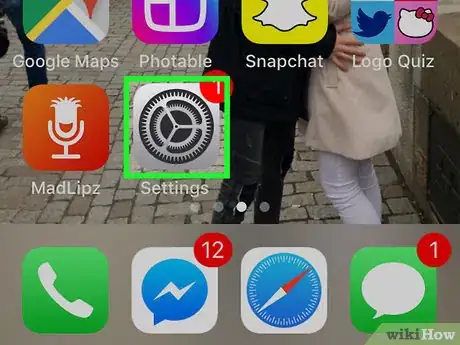
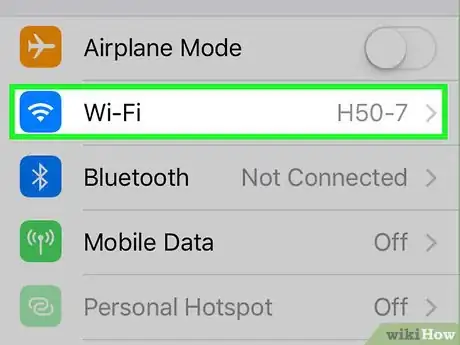
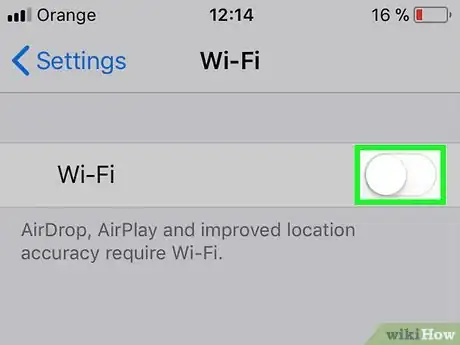
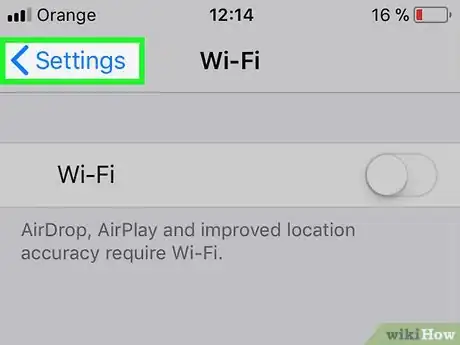
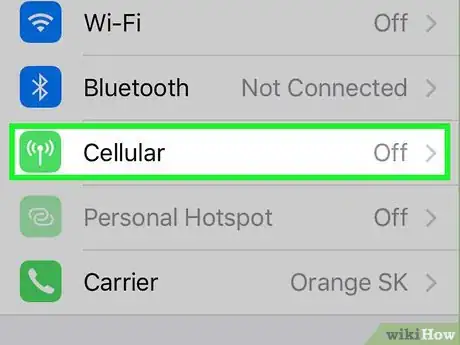
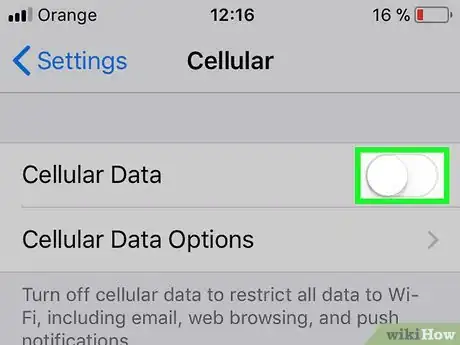
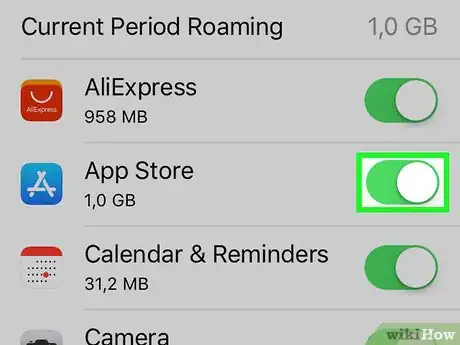
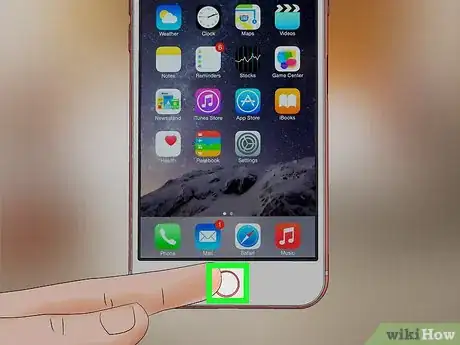
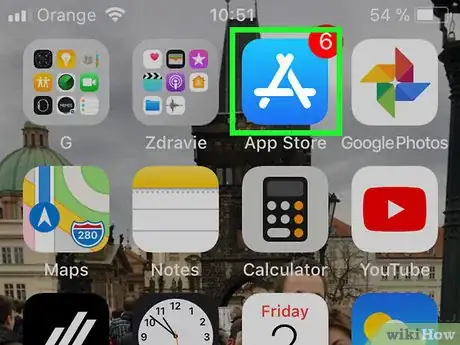
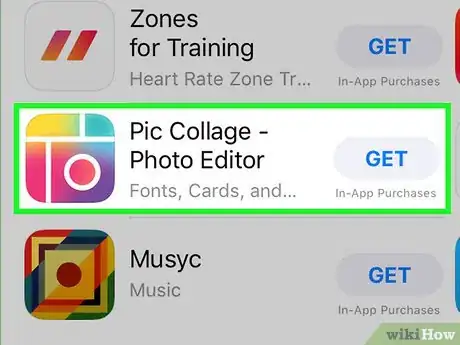
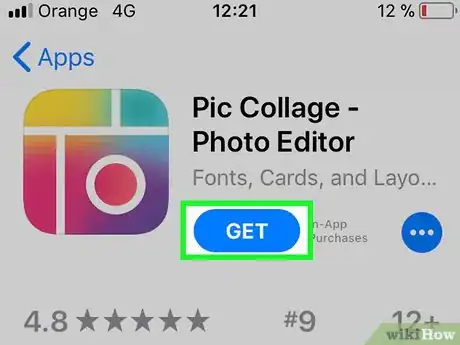
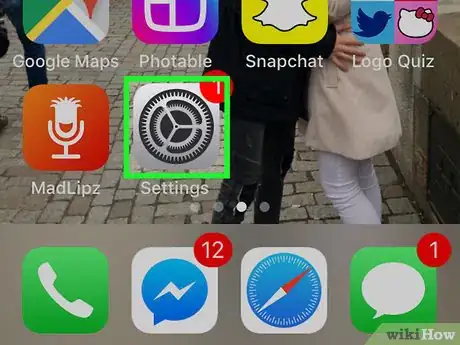
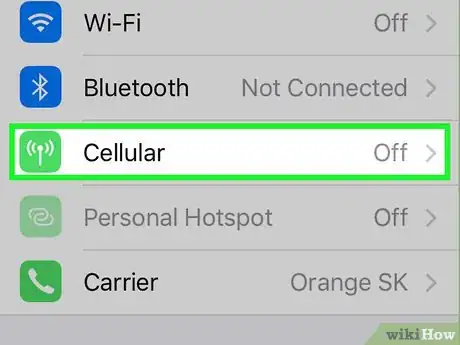
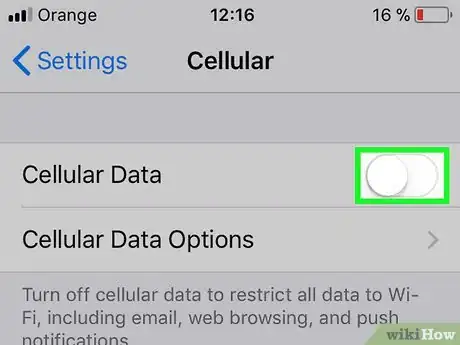
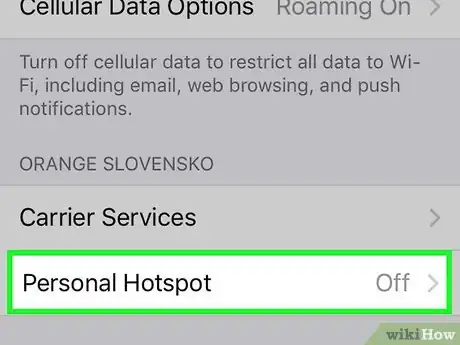
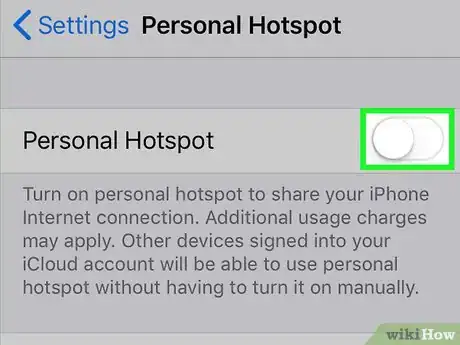
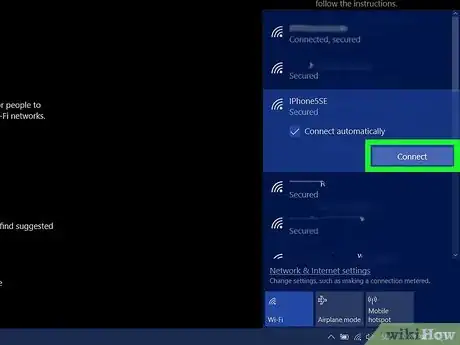
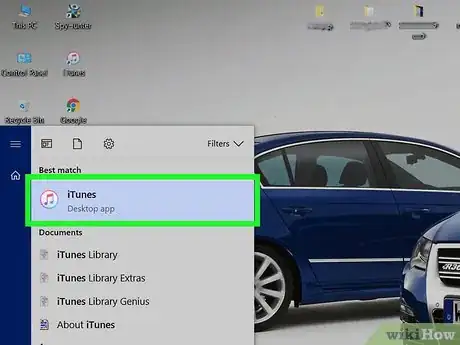
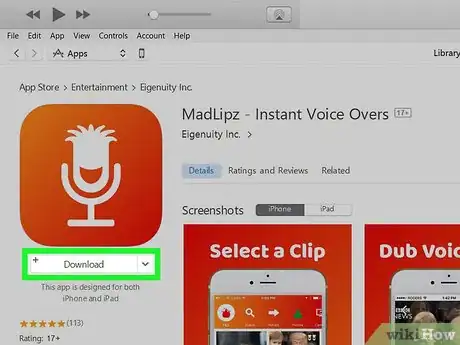
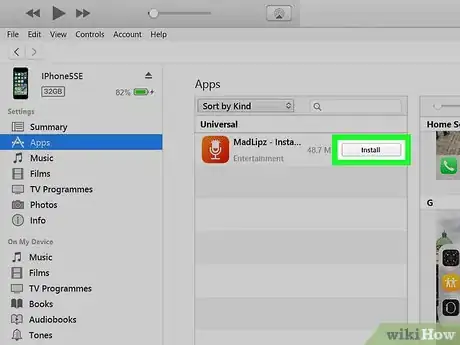
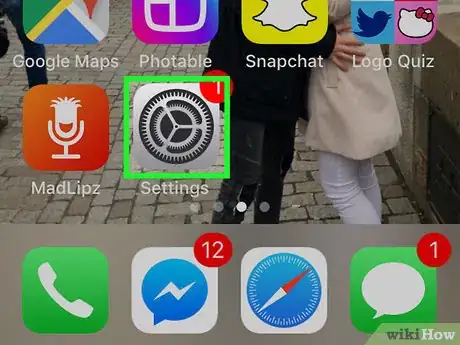
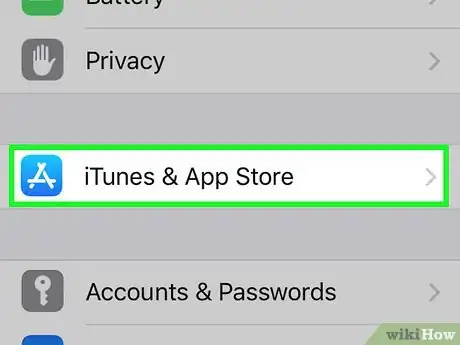
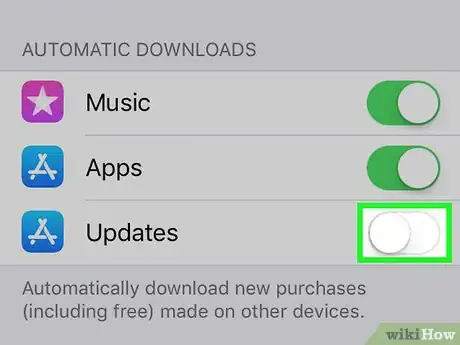
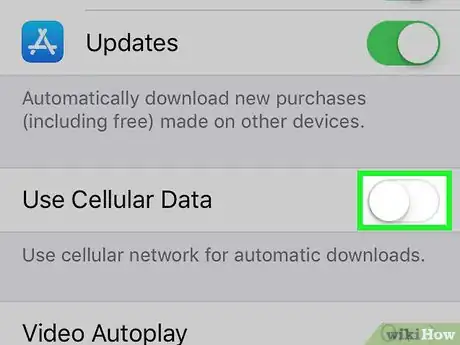
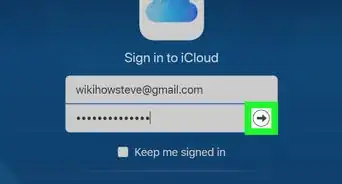
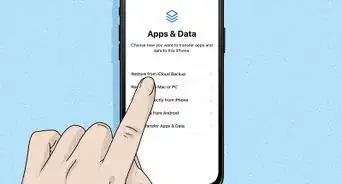
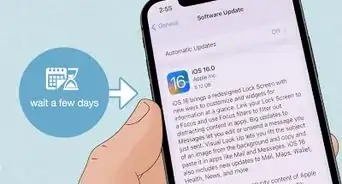
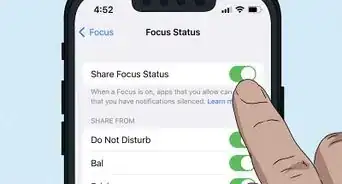
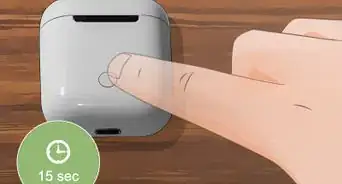
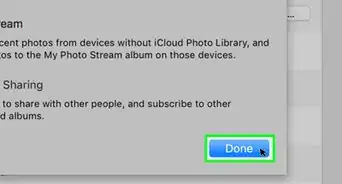
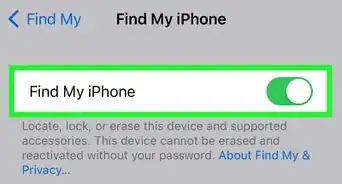
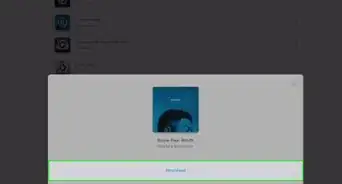
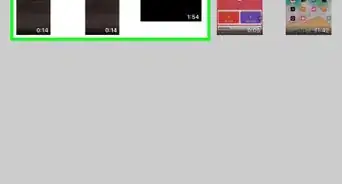
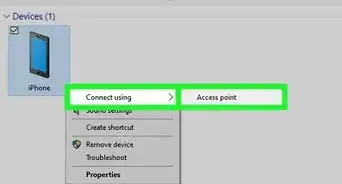
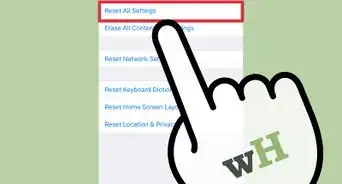

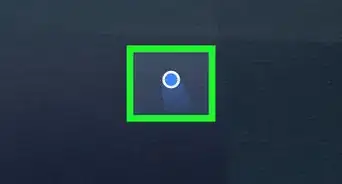
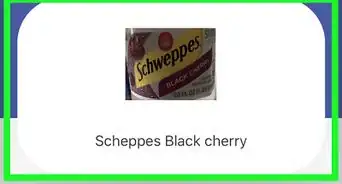
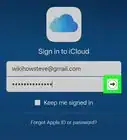
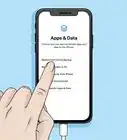
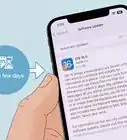

wikiHow的内容管理团队会严密监督编辑人员的工作,确保每篇文章都符合我们的高质量标准要求。 这篇文章已经被读过9,629次。